* 主体类型
* 企业名称
* 信用代码
* 所在行业
* 企业规模
* 所在职位
* 姓名
* 所在行业
* 学历
* 工作性质
请先选择行业
您还可以选择以下福利:
行业福利,领完即止!

下载app免费领取会员


本文源自微信公众号:宏建智慧建造

本期给大家带来Revit使用楼板生成地板砖的方法,步骤如下:
点击楼板,选择建筑楼板
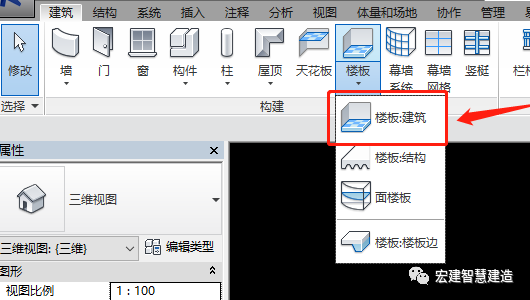
根据工艺工法自行设置楼板的结构材质
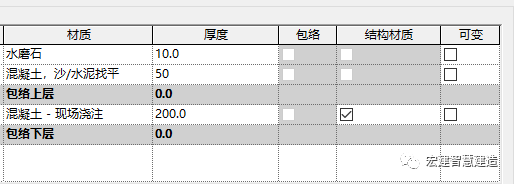
选择已创建好的楼板,点击创建零件
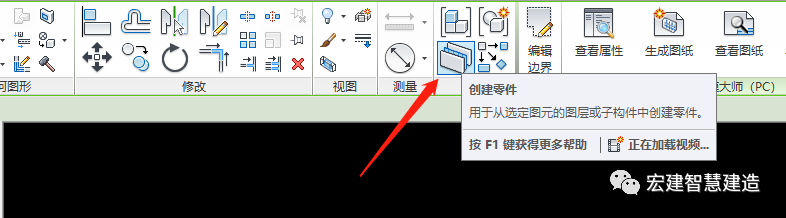
点击最上层楼板,找到分割零件
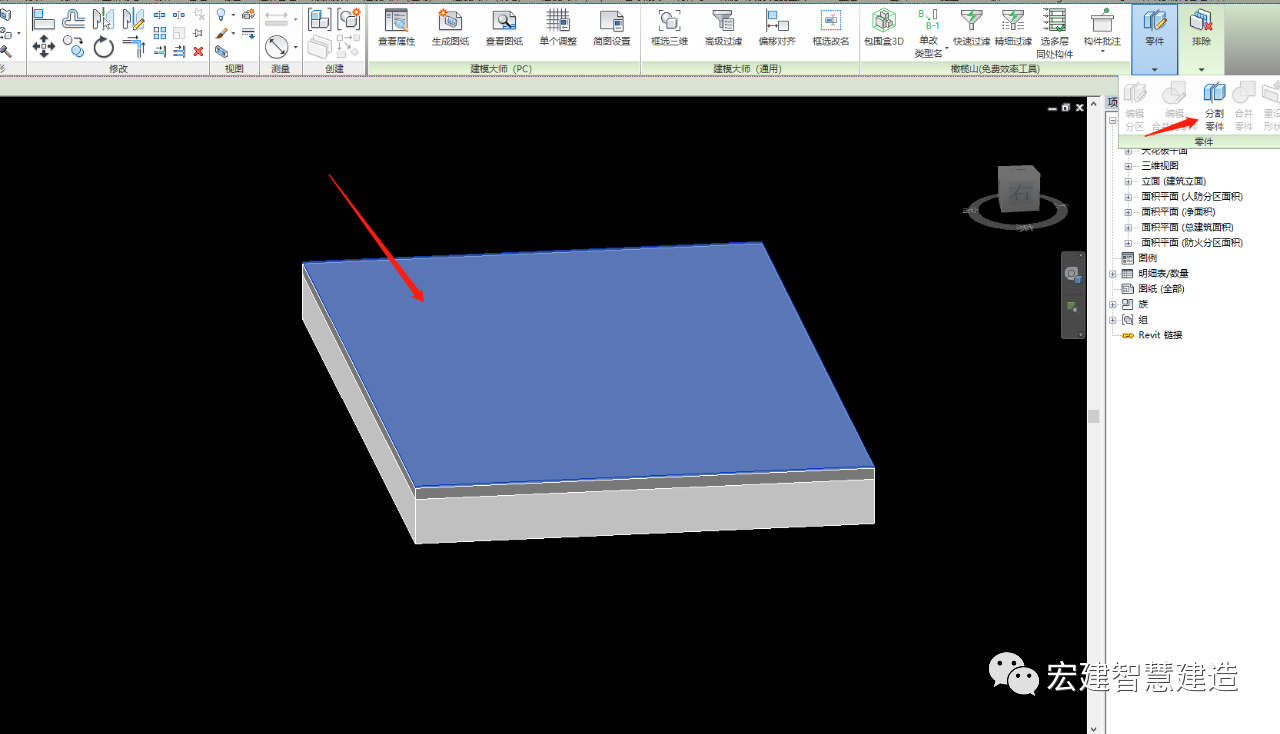
选择编辑草图
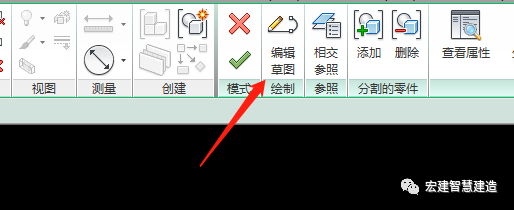
编辑草图的时候,需要注意参照面是否处于平面,若不是请使用设置平面重新设置参照面

假设这个部位使用的是600x300的瓷砖,在该区域绘制600x300的砖
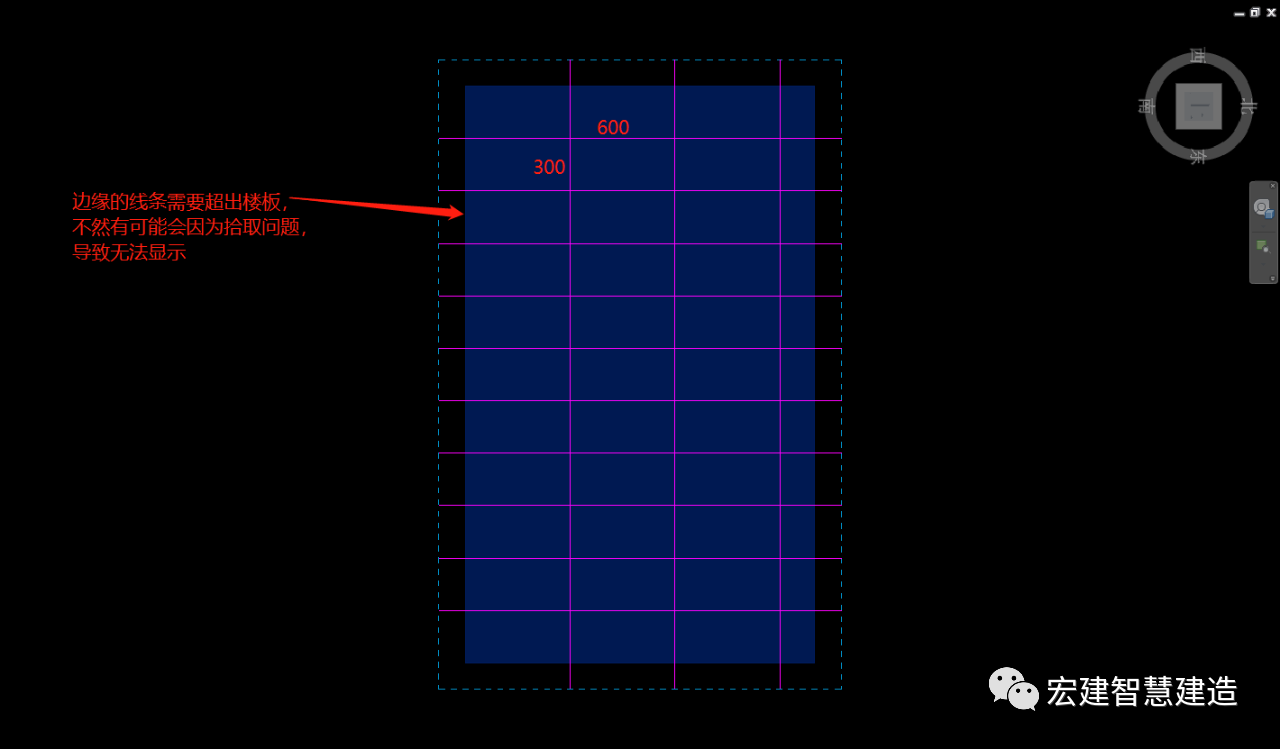
在旁边的属性浏览器,将间隙设置为需要的数值(该数值就是控制每块瓷砖之间的间隙)
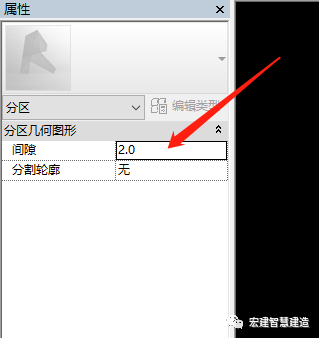
这样就完成了楼板生成地板砖
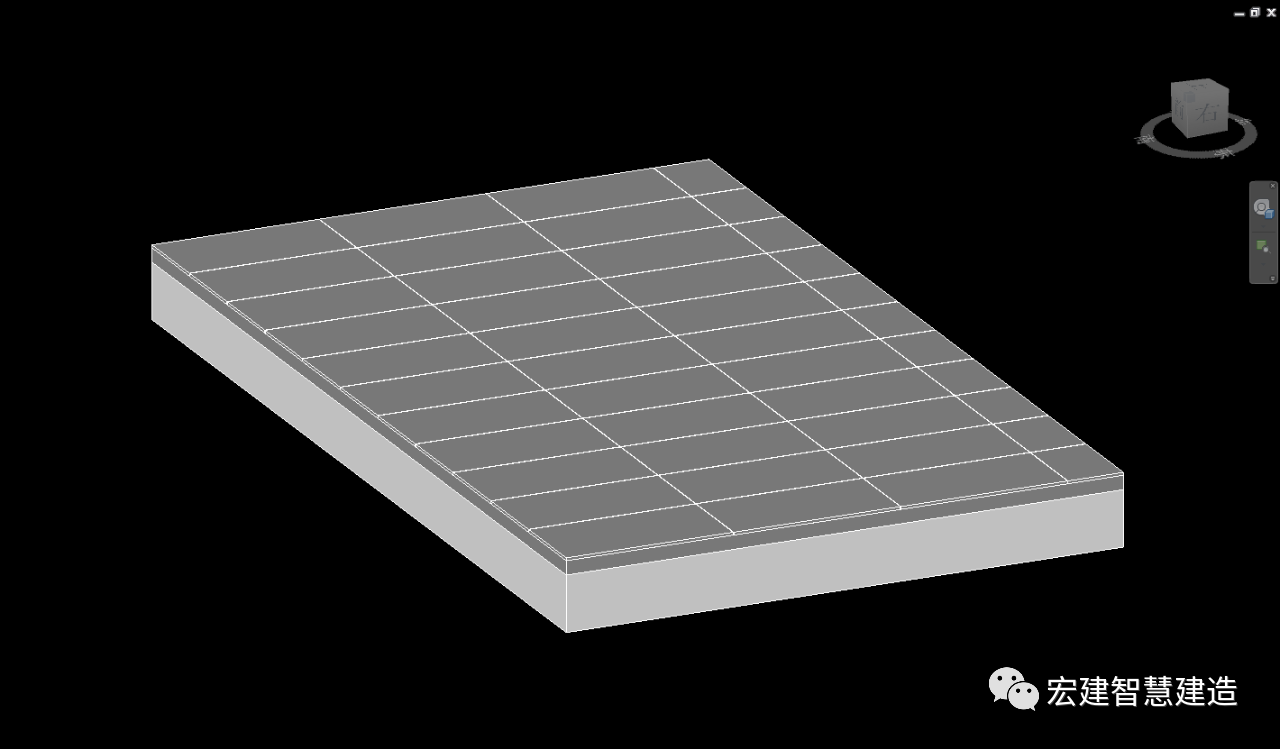
如果地板砖将会有别的特殊造型,就可以在编辑草图的时候,直接将该图案绘制出来
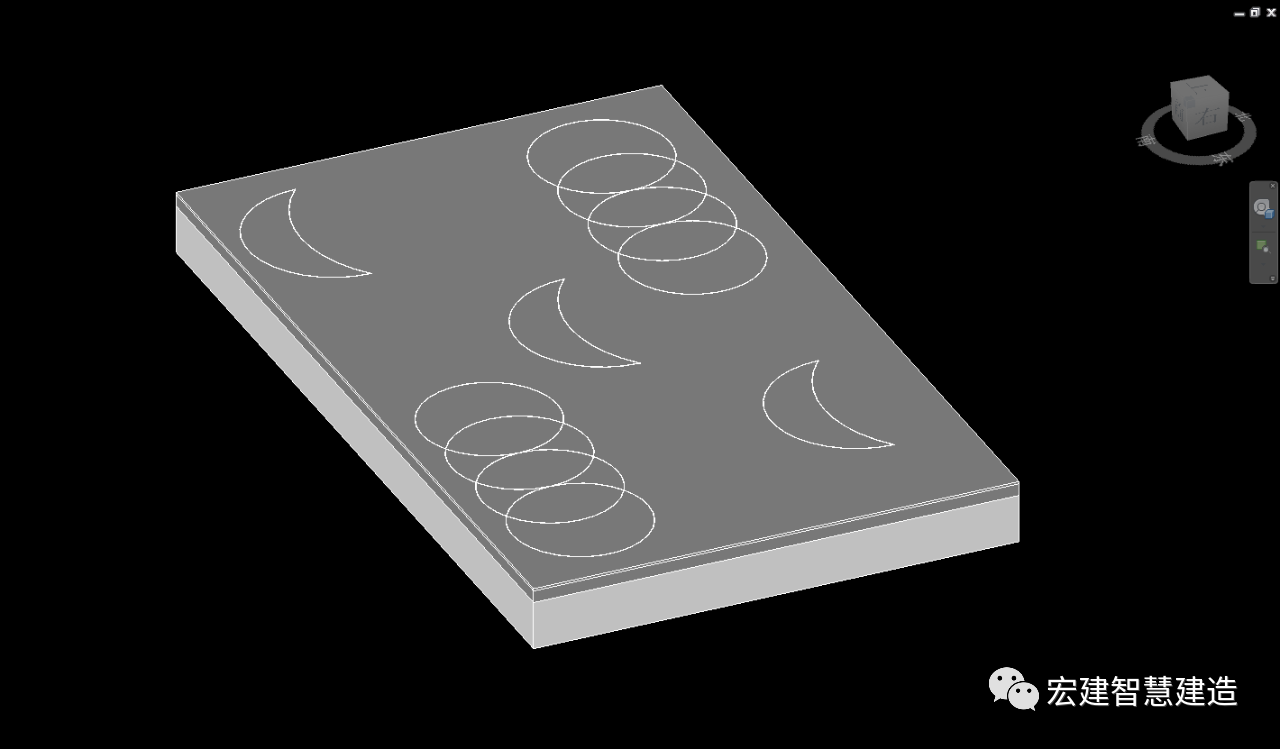
如果该特殊造型使用的是别的材质的地板砖,就可以单选该图案部件,在旁边的属性浏览器将通过原始分类的材质此勾选取消,就可以在下面的材质栏自由更改材质。
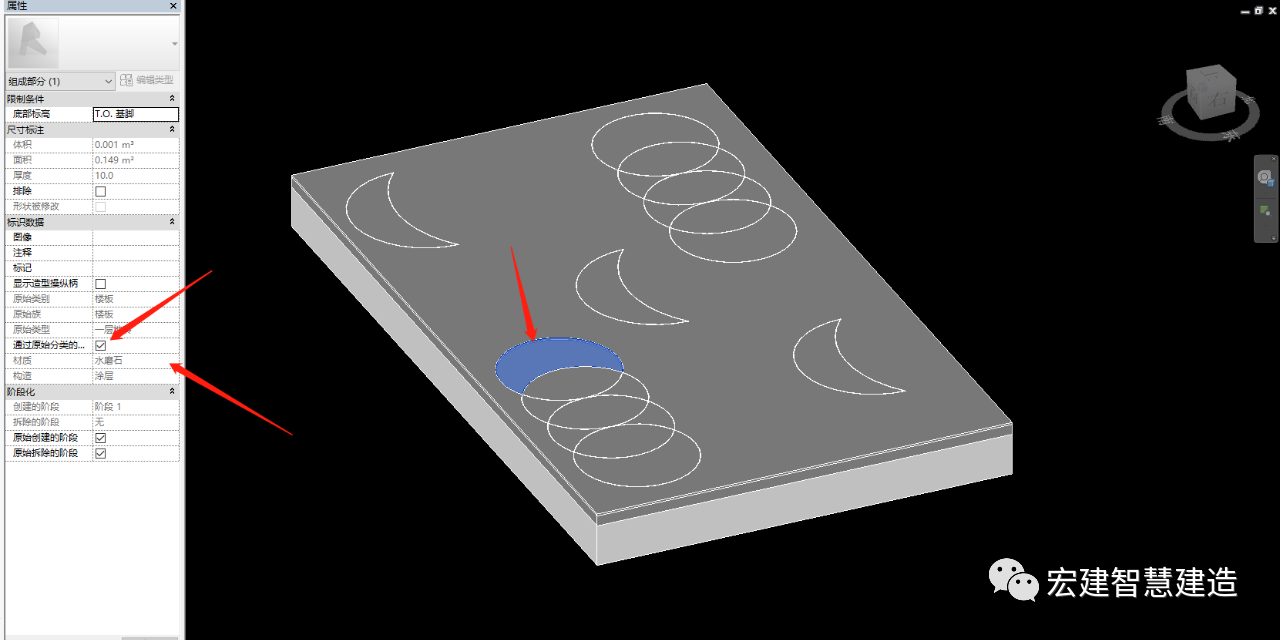
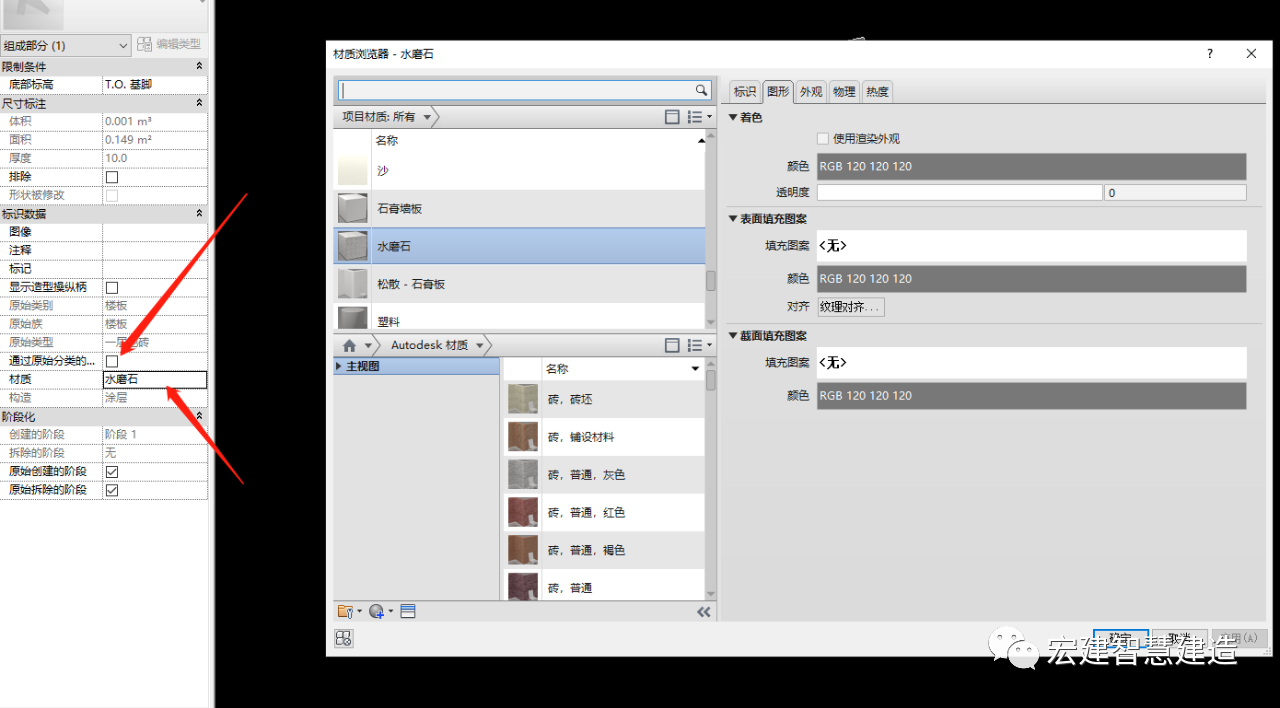
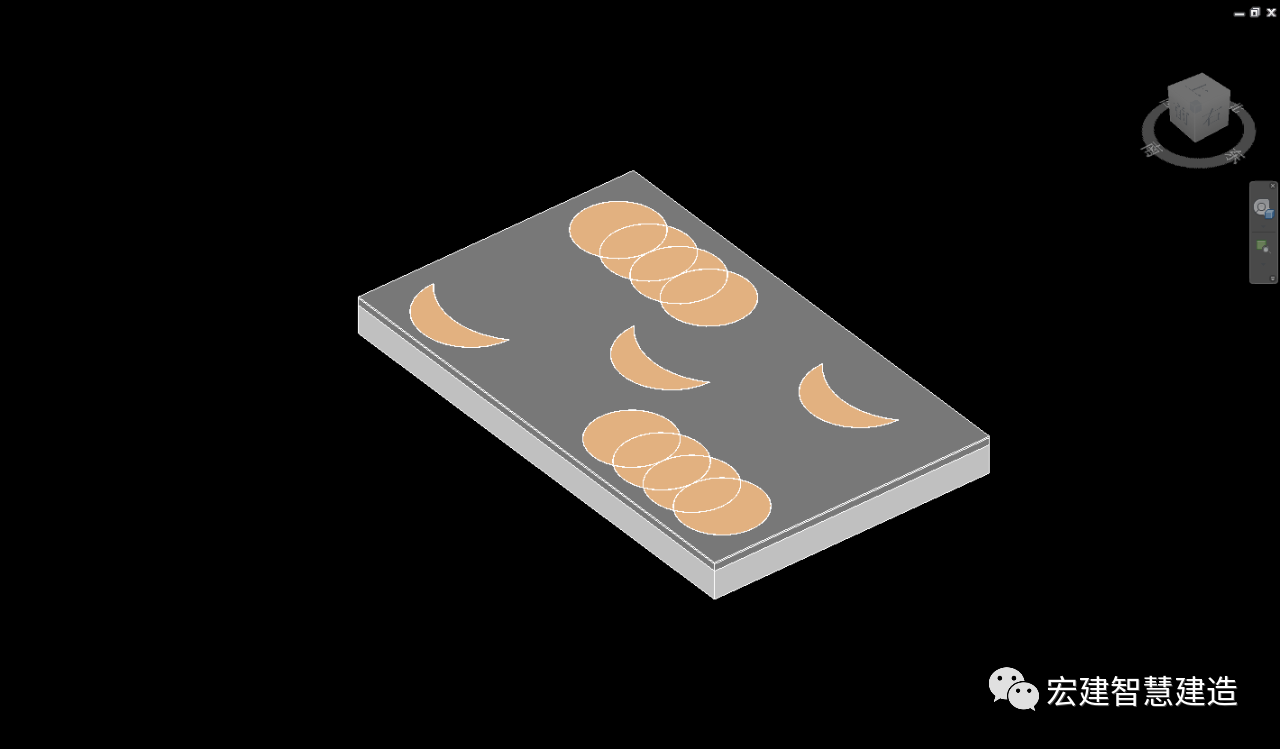
本文版权归腿腿教学网及原创作者所有,未经授权,谢绝转载。

上一篇:Revit技巧 | Revit怎么铺地板砖?Revit如何用迹线屋顶绘制地板砖?
下一篇:Revit技巧 | Revit体量是什么意思?Revit体量简介及基本操作讲解
猜你喜欢
Revit2017对电脑的要求官方推荐对电脑配置要求
REVIT2017 族样板文件、项目样板文件、自带族库下载
Revit如何旋转视图
Revit 2016速博插件下载(REX_2016_Win_64bi)
Revit教程 | Revit如何将模型带材质导入lumion
Autodesk Revit 2017 软件自带族库单独下载(针对缺少族)
最新课程
推荐专题
- 趾板设计新方法:利用Civil3D和Revit玩转趾板参数化
- Revit教程 | Revit在平面视图如何范围显示的图文教程(文/柏慕哲)
- Revit教程 | Revit预算版之基本设置(稿/羊兆亮)
- 酒店项目BIM深化:空调机房(5.关于组合式空调箱设备的说明及精细度表达)
- 酒店项目BIM深化:空调机房(4.新建空调机房工程项目)
- 酒店项目BIM深化:空调机房(设备层空调机房系统图纸分析)
- 酒店项目BIM深化:空调机房(课程说明)
- 允匠装配式支架设计软件(Revit插件)——广大机电BIMer福利!
- 酒店项目BIM建模:暖通专业模型(模型后期处理)
- 酒店项目BIM建模:暖通专业模型(暖通水系统模型-下篇)
相关下载






















































